Přístupový bod na Androidu je vypnutý. Samotný telefon přestane distribuovat internet přes Wi-Fi
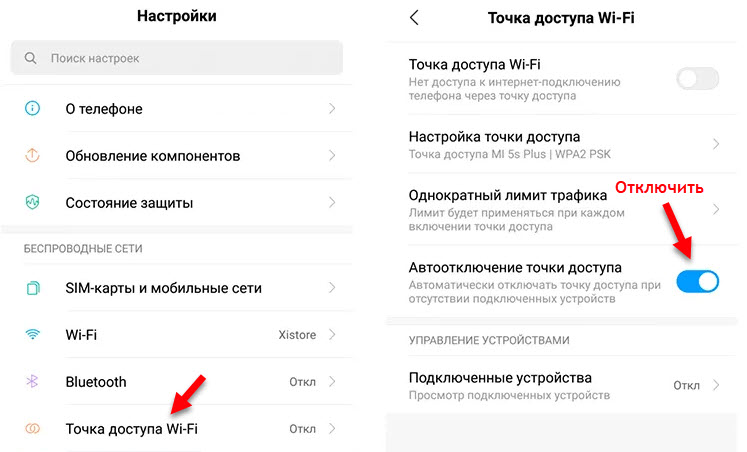
- 910
- 247
- Mgr. Kim Doleček
Přístupový bod na Androidu je vypnutý. Samotný telefon přestane distribuovat internet přes Wi-Fi
V tomto článku chci sdílet řešení problému, kterým majitelé smartphonů na Androidu čelí při používání přístupového bodu Wi-Fi. Problém je v tom, že přístupový bod je vypnut sám a telefon přestane distribuovat internet přes Wi-Fi na jiných zařízeních. Obvykle pomáhá zapnout přístupový bod nebo odpojit/připojení zařízení. Ale to není příliš pohodlné a nemělo by to tak být.
Všiml jsem si, že tento problém vyvstává téměř na všech telefonech: Samsung, Xiaomi, Meizu, Redmi, Motorola, Realme, Zte, Nokia, Poco, OnePlus atd. D. V různých verzích Androidu as různými operátory. Je pravda, že doba vypnutí a jak se to stane nebo se projevuje na připojených zařízeních. Samotný přístupový bod někoho se za hodinu vypne a někdo má telefon za pár minut distribuovat internet. K vypnutí také často dochází, když hovor nebo při blokování obrazovky smartphonu.
Problém rozdělíme a proto jsou řešení rozdělena do dvou částí v závislosti na tom, jak dojde k odpojení ve vašem případě:
- Telefon zcela přestane distribuovat síť Wi-Fi. Přístupový bod je sám odpojen (po nějaké době je v nastavení deaktivován). Zařízení, která byla připojena k přístupovému bodu, přestanou vidět síť Wi-Fi.
- Telefon rozdává Wi-Fi, zařízení jsou připojena k jeho síti Wi-Fi, ale internet nefunguje. Stav připojení na zařízeních bez přístupu k internetu (omezený) nebo bez přístupu k síti. Nedávno jsem čelil situaci, kdy přístupový bod v telefonu přestal fungovat přesně o hodinu později. Současně připojení k síti zůstalo aktivní, ale stav byl „bez přístupu k síti“ (na notebooku s Windows).
Několik důležitých bodů:
- Pokud takový problém s připojením pouze na jedno zařízení, pak je důvod na straně tohoto zařízení, nikoli přístupové body. Například, pokud Wi-Fi spadne z připojení na notebooku s Windows 11 a další zařízení nadále fungují normálně z přístupového bodu na telefonu, pak je případ v notebooku.
- Pokud po zapnutí přístupového bodu přístupového bodu okamžitě nedáte internet, podívejte se na řešení v tomto článku: Internet nefunguje při distribuci z telefonu.
- Nezbytně Obnovení zařízení a aktualizace firmwaru. Znovu načtěte telefon, ze kterého distribuujete internet. Je také žádoucí restartovat zařízení, která se připojují.
Proč je přístupový bod Wi-Fi na telefonu sám?
Nejčastěji je to kvůli funkci automatického vypnutí přístupového bodu a Wi-Fi, nastavení režimu úspory baterie, nastavení limitu dat.
Automatické neshody přístupového bodu
V nastavení přístupového bodu na téměř každém telefonu existuje funkce automatického vypnutí. Pokud přístupová bod nepoužívá jiná zařízení, pak se po chvíli automaticky vypne. Tato funkce je lepší.
- Otevřete nastavení telefonu a přejděte do sekce Přístupový bod Wi-Fi.
- Najděte tam položku Automatické neshody přístupového bodu A vypněte to. Tato nastavení lze skrýt v části „Navíc“.
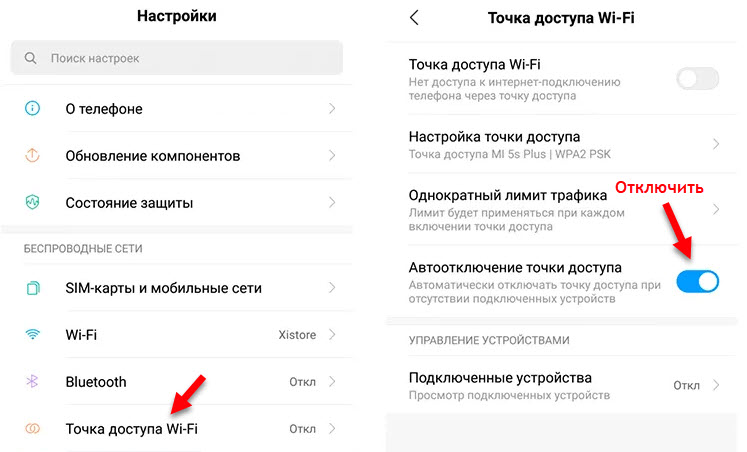
- Zkontrolujte práci přístupových bodů.
Vypnutí limitu provozu
K řízení provozu, který používá zařízení prostřednictvím mobilního přístupového bodu, existuje samostatná funkce. Obvykle se nazývá „limit jednorázového provozu“. Nachází se v nastavení přístupového bodu. Tam můžete nastavit určité množství provozu, který může používat zařízení. Tento limit se používá pro každý přístupový bod. A když zařízení používají celý specifikovaný limit, je přístupový bod vypnutý sám.
V nastavení přístupového bodu musíte najít položku Limit jednoho provozu nebo jednoduše Limit dat a vyberte si ve svých nastaveních Bez limitu.
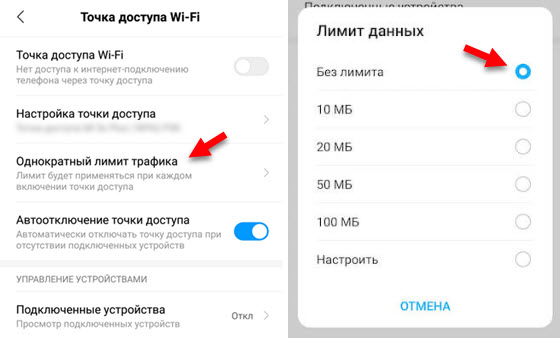
V Androidu 13 jsou tyto tinktury skryty v sekci Správa složení. Pokud nechcete vypnout limit, stačí jej zvýšit.
Exkomunikace režimu úspory energie
Možná telefon vypne přístupový bod, aby ušetřil energii. Proto se musíte ujistit, že tento režim je zakázán v nastavení telefonu. V závěsu je zpravidla přístup k nastavení úspory energie (otevře se, pokud vytáhnete obrazovku shora).
Nebo v nastavení, v sekci baterie. Tam se musíte vypnout Režim úspory energie.
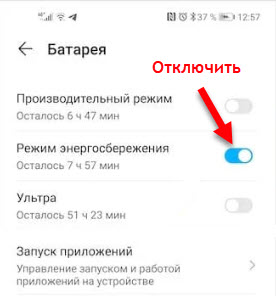
Další řešení
- Pokud máte problémy s propojením prostřednictvím přístupového bodu při sledování videa (nenačteno, zamrzne) nebo v online hrách, pak v dalším nastavení přístupového bodu zkontrolujte položku Režim úspory energie.
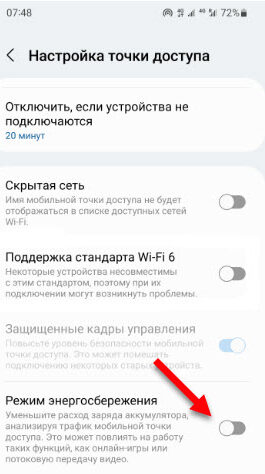
- Zkuste vypnout Wi-Fi a poté zapněte přístupový bod.
- Proveďte resetování nastavení sítě. Obvykle to lze provést v nastavení, v obecném nastavení - vypouštění - reset síťových parametrů.
- Odpojte Bluetooth. Pokud je po chvíli spojeno s zatížením bezdrátového modulu po chvíli odpojení přístupového bodu, může to pomoci.
Proč zmizet přístup k internetu prostřednictvím přístupového bodu na Androidu?
Kde Samotný přístupový bod se nevypne. To je důležitý bod! Internet prostě přestane pracovat na zařízeních. A stav připojení se mění „bez připojení k síti“ nebo „bez připojení k internetu“. Někdy napište „získání IP adresy ...“. Takový problém může být také při použití telefonu v kvalitě kabelového modemu.
Přístupový bod je odpojen kvůli chybě pronájmu IP adresy
Когда какое-т. Zpravidla se vydává přesně 1 hodinu. Когkdo этот час проходит, з з-з к с сбоя работе dhcp -сервера устеcet к к к к к к к к к к к к к к к к к к кожи к кожи. у на нем пропаnku. Musíte se vypnout a znovu se připojit. Proto telefon často přestane distribuovat internet za hodinu.
Řešením je ruční registrace IP adresy na zařízeních (klienty), která se připojíte. Vyměňte automatické nastavení (DHCP), za příručku. To lze provést ve vlastnostech sítě Wi-Fi.
Pokud připojíte notebook nebo počítač, podívejte se na pokyny, kde jsem ukázal, jak ručně zaregistrovat IP adresu v systému Windows 11. Na telefonech s Androidem a na iPhone to lze provést ve vlastnostech stejné sítě Wi-Fi. Stačí kliknout na síť (nebo na ozubené kola vedle ní) a vybrat si Nastavení IP - Ručně.
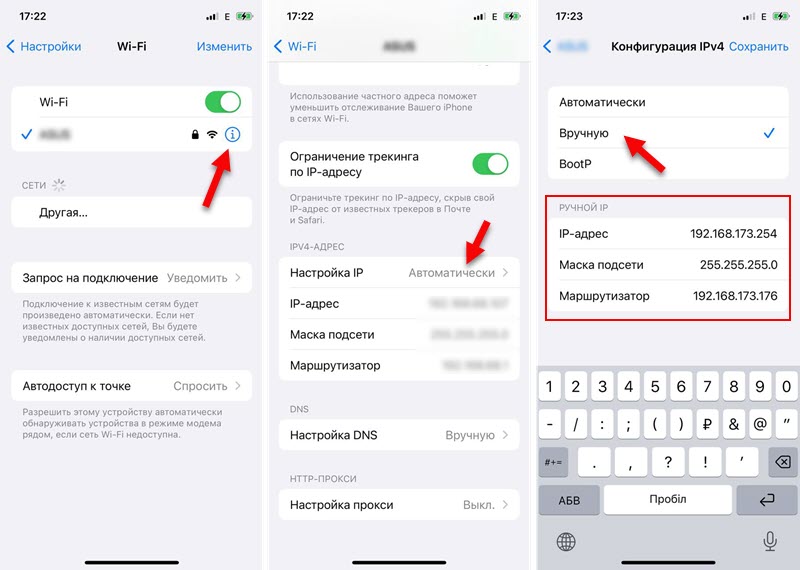
Jakou adresu k předepisování? Když otevřete vlastnosti sítě (která rozdává další telefon) v telefonu nebo počítači, bude zde uvedena IP adresa, maska podsítě a router (brána), kterou zařízení přijímá automaticky (na obrazovce této obrazovky je uprostřed). Stejnou adresu můžete předepsat ručně.
Zakázat odpojení mobilního internetu
Aby se ušetřil provoz a energii, může telefon vypnout hojný internet. Z tohoto důvodu může být internet na všech zařízeních prostřednictvím mobilního přístupového bodu odpojen.
V nastavení telefonu musíte najít položku Neodpovídejte přenos dat, Konstantní přenos dat, nebo něco podobného a zapněte to. Tato nastavení mohou být v sekci pro vývojáře, v nastavení výkonu nebo mobilní síť.
Omezení ze strany operátora
Taková vypnutí mohou být spojeny s omezeními ze strany vašeho mobilního operátora. Všechno je tam obtížné a podpora operátora řekne, že je to nemožné a v žádném případě není spojeno s jejich sítí, ale jak se praxe ukazuje, když je připojení aktivně používáno prostřednictvím přístupového bodu různými zařízeními, může být připojovací stanice a připojení nebo dočasné blokování nebo dočasné blokování.
- « Jak připojit router k modemu nebo optickému terminálu (GPON)?
- MAC adresa v systému Windows 11 Jak hledat nebo změnit na počítači nebo notebooku? »

